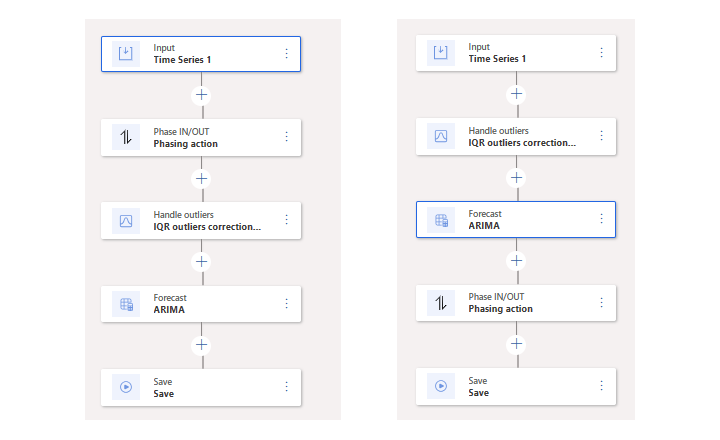Designe prognosemodeller
Med budgetmodeller kan du arrangere og konfigurere felter for at definere den prognose, der oprettes af en prognoseprofil. Hver model præsenterer et rutediagram, der grafisk repræsenterer den beregning, som modellen udfører.
Algoritmer for behovsprognoser
Efterspørgselsplanlægning inkluderer tre populære efterspørgselsprognosealgoritmer : auto-ARIMA, ETS og Prophet. Den algoritme for historiske data, du bruger, afhænger af de specifikke karakteristika for dine historiske data.
- Auto-ARIMA fungerer bedst, når data følger stabile mønstre.
- Fejl, tendens og sæsonudsving (ETS) er et alsidigt valg til data, der har tendenser eller sæsonudsving.
- Prophet fungerer bedst med komplekse data fra den virkelige verden.
Demand Planning giver også både en model, der passer bedst (som automatisk vælger de bedste af de tilgængelige algoritmer for hver produkt- og dimensionskombination) og muligheden for at udvikle og bruge dine egne brugerdefinerede modeller.
Ved at forstå disse algoritmer og deres styrker kan du træffe informerede beslutninger for at optimere din forsyningskæde og opfylde kundernes behov.
Dette afsnit beskriver, hvordan hver algoritme fungerer, og dens egnethed til forskellige typer historiske behovsdata.
Bedste model
Den bedst tilpassede model finder automatisk, hvilken af de andre tilgængelige algoritmer (auto-ARIMA, ETS eller Prophet) der passer bedst til dine data for hver produkt- og dimensionskombination. På denne måde kan forskellige modeller bruges til forskellige produkter. I de fleste tilfælde anbefaler vi at bruge den bedst egnede model, fordi den kombinerer styrkerne fra alle de andre standardmodeller. Følgende eksempel viser hvordan.
Antag, at du har de historiske tidsseriedata for efterspørgsel, der indeholder de dimensionskombinationer, der er angivet i følgende tabel.
| Produkt | Gem |
|---|---|
| T | 1 |
| T | 2 |
| L | 1 |
| L | 2 |
Når du kører en prognoseberegning ved hjælp af profetmodellen, får du følgende resultater. I dette eksempel bruger systemet altid profetmodellen, uanset den beregnede gennemsnitlige absolutte procentvise fejl (MAPE) for hver produkt- og dimensionskombination.
| Produkt | Gem | budgetmodel | MAPE |
|---|---|---|---|
| T | 1 | Profet | 0.12 |
| T | 2 | Profet | 0.56 |
| L | 1 | Profet | 0.65 |
| L | 2 | Profet | 0.09 |
Når du kører en prognoseberegning ved hjælp af ETS-modellen, får du følgende resultater. I dette eksempel bruger systemet altid ETS-modellen, uanset den beregnede MAPE for hver produkt- og dimensionskombination.
| Produkt | Gem | budgetmodel | MAPE |
|---|---|---|---|
| T | 1 | ETS | 0.18 |
| T | 2 | ETS | 0.15 |
| L | 1 | ETS | 0.21 |
| L | 2 | ETS | 0.31 |
Når du kører en prognoseberegning ved hjælp af den bedst tilpassede model, optimerer systemet modelvalget for hver produkt- og dimensionskombination. Udvalget ændres baseret på mønstre, der findes i de historiske salgsdata.
| Produkt | Gem | Profeten MAPE | Auto-ARIMA MAPE | ETS MAPE | Bedst egnet prognosemodel | Bedste pasform MAPE |
|---|---|---|---|---|---|---|
| T | 1 | 0.12 | 0.34 | 0.18 | Profet | 0.12 |
| T | 2 | 0.56 | 0.23 | 0.15 | ETS | 0.15 |
| L | 1 | 0.65 | 0.09 | 0.21 | Auto-ARIMA | 0.09 |
| L | 2 | 0.10 | 0.27 | 0.31 | Profet | 0.10 |
Følgende graf viser den samlede salgsprognose på tværs af alle dimensioner (alle produkter i alle butikker) i løbet af de næste ni måneder, fundet ved hjælp af tre forskellige prognosemodeller. Den grønne linje repræsenterer den model, der passer bedst. Da Best Fit vælger den bedste prognosemodel for hver produkt- og dimensionskombination, undgår man de afvigende værdier, der kan opstå ved at gennemtvinge en enkelt model på alle dimensionskombinationer. Som følge heraf ligner den overordnede prognose, der passer bedst, et gennemsnit af prognoserne med en enkelt model.

Forklaring:
- Rød = Kun profet
- Blå = Kun ETS
- Grøn = Bedste pasform
Auto-ARIMA: De tidsrejsendes glæde
Auto-ARIMA-algoritmen er som en tidsmaskine: Den tager dig med på en rejse gennem tidligere efterspørgselsmønstre, så du kan lave informerede forudsigelser om fremtiden. Auto-ARIMA bruger en teknik, der er kendt som autoregressivt integreret glidende gennemsnit (ARIMA). Denne teknik kombinerer tre nøglekomponenter: autoregression, differentiering og glidende gennemsnit. Auto-ARIMA-algoritmen identificerer automatisk den bedste kombination af disse komponenter for at skabe en prognosemodel, der passer til dine data.
Auto-ARIMA fungerer særligt godt med tidsseriedata, der viser et stabilt mønster over tid, såsom sæsonbetonede udsving eller tendenser. Hvis din historiske efterspørgsel følger en rimeligt konsekvent vej, kan auto-ARIMA være din foretrukne prognosemetode.
ETS: Den omskiftelige form
Fejl, tendens og sæsonudsving (ETS) er en alsidig algoritme til behovsprognoser, der tilpasser sig formen på dine data. Den kan ændre sin tilgang baseret på karakteristikaene for din historiske efterspørgsel. Derfor er den velegnet til en lang række scenarier.
Navnet ETS er en forkortelse for de tre væsentlige komponenter, som algoritmen dekomponerer tidsseriedataene i: fejl (error), tendens og sæsonbetonet. Ved at forstå og modellere disse komponenter genererer ETS prognoser, der fanger de underliggende mønstre i dine data. Den fungerer bedst med data, der viser klare sæsonbetonede mønstre, tendenser eller begge dele. Derfor er det et glimrende valg for virksomheder, der har sæsonbetonede produkter eller tjenester.
Prophet: Den visionære prognoseguru
Prophet er udviklet af Facebook's forskerteam. Det er en moderne og fleksibel prognosealgoritme, der kan håndtere udfordringerne med data fra den virkelige verden. Den er især effektiv til at håndtere manglende værdier, afvigelser og komplekse mønstre.
Prophet fungerer ved at dekomponere tidsseriedataene i flere komponenter som tendens, sæsonudsving og ferie- og helligdage, og derefter tilpasse en model til hver komponent. Denne tilgang gør det muligt for Prophet nøjagtigt at fange nuancerne i dine data og producere pålidelige prognoser. Prophet er ideel til virksomheder, der har uregelmæssige efterspørgselsmønstre eller hyppige afvigere, eller virksomheder, der er påvirket af særlige begivenheder som helligdage eller kampagner.
Tilpasset Azure Machine Learning-algoritme
Hvis du har en brugerdefineret Microsoft Azure Machine Learning-algoritme, som du vil bruge sammen med dine prognosemodeller, kan du bruge den i Demand Planning.
Oprette og tilpasse en budgetmodel
For at oprette og tilpasse en budgetmodel skal du først åbne en eksisterende prognoseprofil. (For mere information se Arbejde med prognoseprofiler). Du kan derefter fuldt ud tilpasse den model, som den valgte profil bruger, ved at tilføje, fjerne og arrangere felter og konfigurere indstillinger for hvert af dem.
Følg disse trin for at oprette og tilpasse en budgetmodel.
- Vælg Drift>Prognoseprofiler i navigationsruden.
- Vælg den prognoseprofil, du vil oprette eller tilpasse en budgetmodel til.
- På Budgetmodel-fanen vil der altid være mindst ét felt (af typen Input) øverst på rutediagrammet. Modellen behandles fra top til bund, og det sidste felt skal være af typen Gem. Tilføj, fjern og arranger felter efter behov, og konfigurer indstillinger for hvert af dem. For retningslinjer skal du se illustrationen efter denne procedure.
- Når du er færdig med at designe din budgetmodel, skal du vælge Valider-knappen
 i øverste højre hjørne. Systemet kører et par test for at validere, at din model fungerer, og giver derefter feedback. Løs eventuelle problemer, som valideringstesten rapporterer.
i øverste højre hjørne. Systemet kører et par test for at validere, at din model fungerer, og giver derefter feedback. Løs eventuelle problemer, som valideringstesten rapporterer. - Fortsæt med at arbejde, indtil din model er klar. Vælg derefter Gem i handlingsruden.
- Hvis du vil gemme din budgetmodel som en forudindstilling, så den er tilgængelig, når du og andre brugere opretter en ny prognoseprofil, skal du vælge Gem som modelskabelon-knappen
 i øverste højre hjørne.
i øverste højre hjørne.
Den følgende illustration viser de oplysninger og kontroller, der er tilgængelige for felter i en prognosemodel.
Forklaring:
Feltikon – Et symbol, der repræsenterer formålet med feltet.
Felttype – Typen af felt. Denne tekst beskriver normalt den type roller, beregninger eller andre handlinger, som feltet repræsenterer.
Feltnavn – Det navn, der anvendes på feltet. Nogle gange kan du indtaste denne tekst manuelt i feltets indstillinger. Det angiver dog normalt værdien af en af de indstillinger, der blev konfigureret for feltet.
Felthandlinger – Åbn en menu med handlinger, du kan udføre på feltet. Selvom nogle af disse handlinger er specifikke for felttypen, er de fleste fælles for alle felter. Hvis nogen handlinger vises nedtonede, kan de ikke bruges på grund af feltets aktuelle position eller af en anden kontekstuel årsag. Her er nogle almindelige handlinger, der er tilgængelige:
- Indstillinger – Åbn en dialogboks, hvor du kan konfigurere indstillinger for feltet.
- Fjern – Fjern feltet.
- Flyt op og flyt ned – Flyt feltet i rutediagrammet igen.
- Indstil til 'Pass Through' – Deaktiver midlertidigt et aktuelt aktiveret felt uden at slette det eller dets indstillinger.
- Fjern indstillingen 'Pass Through' – Genaktiver et aktuelt deaktiveret felt.
Tilføj et felt – Tilføj et nyt felt på den valgte placering.
Prognosefelttyper
Dette afsnit beskriver formålet med hver type prognosefelt. Det forklarer også, hvordan du bruger og konfigurerer hver type.
Inputfelter
Inputfelter repræsenterer den tidsserie, der leverer input til budgetmodellen. Tidsserien er den, der er angivet på fanen Medtages på fanen Inputdata. Du kan ikke redigere navnet.
Inputfelter har kun ét felt, som du kan angive: Udfyld manglende værdier.
Håndtere afvigelsesfelter
Håndtere afvigende værdier Felter identificerer og kompenserer for afvigende datapunkter i inputtet. Disse datapunkter betragtes som uregelmæssigheder, som bør ignoreres eller udjævnes for at forhindre dem i at bortkaste prognoseberegningen.
Felter for afvigende værdier har følgende felter, som du kan angive:
Håndter afvigende værdier – Vælg en af følgende indstillinger:
- Interkvartilt område (IQR)
- Sæson- og trendnedbrydning ved hjælp af loess (STL)
Interkvartil områdemultiplikator – Dette felt er kun tilgængeligt, når feltet Afvigende værdier fra håndter er indstillet til IQR.
Korrektionsmetoder – Dette felt er kun tilgængeligt, når feltet Afvigende værdier fra håndter er indstillet til IQR.
Sæsonbestemt tip – Dette felt er kun tilgængeligt, når feltet Afvigende værdier fra håndter er indstillet til STL.
Prognosefelter
Prognosefelter anvender en valgt prognosealgoritme på inputtidsserien for at oprette en prognosetidsserie.
Budgetfelter har kun ét felt, som du kan angive: Modeltype. Brug det til at vælge den prognosealgoritme, der skal bruges. For mere information om hver af de tilgængelige algoritmer skal du se afsnittet Algoritmer for behovsprognoser. Vælg en af følgende algoritmer:
- ARIMA – Autoregressivt integreret glidende gennemsnit
- ETS – Fejl, tendens, sæsonudsving
- Profet-profet Facebook
- Bedste pasform model
Finans og drift – Azure Machine Learning-felter
Hvis du allerede bruger dine egne Azure Machine Learning-algoritmer til behovsprognoser i forsyningskæde Management (som beskrevet i Oversigt over behovsprognoser), kan du fortsætte med at bruge dem, mens du bruger efterspørgselsplanlægning. Bare sæt et Finans og drift – Azure Machine Learning-felt i din budgetmodel i stedet for et Prognose-felt.
Du kan finde oplysninger om, hvordan du konfigurerer efterspørgselsplanlægning til at oprette forbindelse til og bruge dine Azure Machine Learning-algoritmer, under Brug dine egne brugerdefinerede Azure Machine Learning-algoritmer i Demand Planning.
Fase ind/ud-felter
Ind- og udfasefelter ændrer værdierne for en datakolonne i en tidsserie for at simulere den gradvise indfasning af et nyt element (f.eks. et nyt produkt eller lagersted) eller udfasning af et gammelt element. Indfasnings-/udkalkulationen varer i en bestemt periode og bruger værdier, der er hentet fra den samme tidsserie (enten fra den samme datakolonne, der justeres, eller fra en anden datakolonne, der repræsenterer et lignende element).
Ind- og udfasefelter har følgende felter, som du kan angive:
- trin navn – Det specifikke navn på feltet. Dette navn vises også i rutediagrammet.
- Beskrivelse – En kort beskrivelse af feltet.
- Oprettet af – Den bruger, der oprettede feltet.
- Regelgruppe – Navnet på den regelgruppe, der definerer den beregning, som feltet udfører.
Når du konfigurerer budgetmodellen, påvirker placeringen af feltet Indfasning ind/ud beregningsresultatet. Hvis du vil anvende ind- og udfasningsberegningen på de historiske salgstal, skal du placere feltet Indfasning før feltet Prognose (som vist i venstre side af følgende illustration). Hvis du vil anvende ind-/udfasningsberegningen på prognoseresultatet, skal du placere feltet Indfasning efter feltet Prognose (som vist i højre side af følgende illustration).
Du kan finde flere oplysninger om indfasnings-/udfasningsfunktionalitet, herunder oplysninger om, hvordan du konfigurerer dine ind-/udfasningsregelgrupper, under Bruge indfasnings-/udfasningsfunktion til at simulere planlagte ændringer.
Gem-felter
Gem felter Gem resultatet af budgetmodellen som en ny eller opdateret serie. Alle budgetmodeller skal slutte med et enkelt Gem-felt.
Prognosetidsserien gemmes i henhold til de indstillinger, du konfigurerer, hver gang du kører et prognosejob som beskrevet i Arbejde med prognoseprofiler.